全1890文字
もうこのパソコンでは無理かな?と考え始めるのは、パソコンの動作が遅くてイライラが募ったときだ。長年パソコンを使っていると「Windowsの起動が遅い」「反応がもたつく」といった現象が頻発する。その大きな要因がOSやアプリの肥大化だ。
問題は、それによって内蔵ストレージの空きが少なくなること。そのせいで大容量データを保存できなくなったり、OSやアプリが作業用ファイルを生成できなくなったりと、パソコンの動作にさまざまな悪影響を及ぼす。
一時ファイルの削除でストレージの空きが激増
こうした不調を解消するにはメンテナンスが不可欠。年1回は定期的な大掃除を実行したい。不要なアプリやファイルを徹底的に削除すれば、パソコンの動作も軽快になる(図1)。
まずは大掃除のやり方から。「設定」アプリから「ストレージ」の設定画面を開く。これが大掃除の司令塔で、ここを起点に不要ファイルを削除する(図2)。
最も効果が大きいのは、「一時ファイル」の削除だ。図2で「一時ファイル」をクリックすると、パソコンにたまっている一時ファイルの項目が一覧表示される。不要な項目にチェックを付けて削除すれば、ストレージの空きが一気に増える(図3)。
からの記事と詳細 ( ストレージの大掃除でパソコンの動作が軽快に、重複ファイルや類似画像も処分対象 - ITpro )
https://ift.tt/TysdNV6
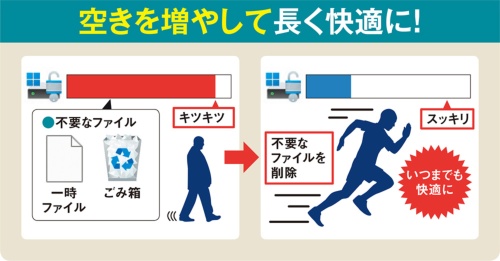
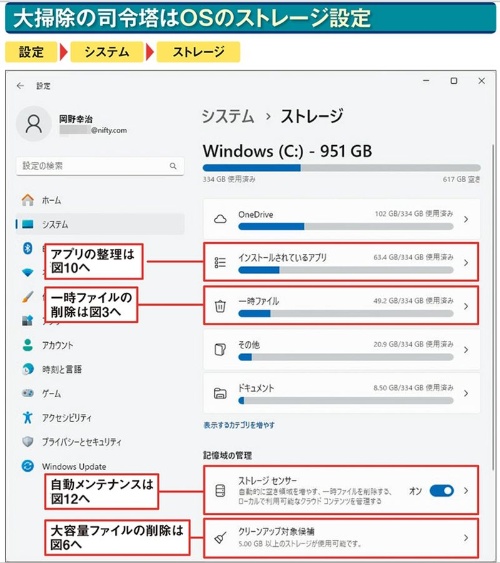
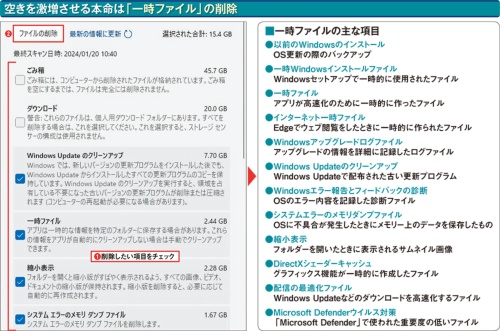
0 Comments:
Post a Comment